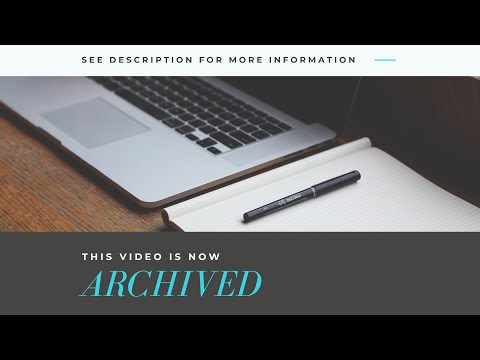Tento príspevok porovnáva základný disk a dynamický disk a ukazuje, ako previesť základný disk na dynamický disk a dynamický disk na základný disk pomocou nástroja Správa diskov a CMD / diskpart bez straty údajov v systéme Windows 10/8/7.
Základný disk a dynamický disk
Existujú dva typy pevných diskov počítača: Základné disky a dynamické disky. Základné disky sú bežne používané pamäťové médiá so systémom Windows. Obsahujú oddiely ako primárne oddiely a logické jednotky, ktoré sú zvyčajne formátované so súborovým systémom. Dynamické disky ponúkajú možnosť vytvárať zväzky odolné voči chybám, ktoré môžu dokonca pokrývať viaceré disky - ktoré základné disky nemôžu.
Väčšina domácich osobných počítačov je nakonfigurovaná pomocou základných diskov. Profesionálni profesionáli zvyčajne radšej používajú dynamické disky, pretože ponúkajú viac funkcií a vyššiu spoľahlivosť a výkonnosť. Zatiaľ čo vydania v systéme Windows podporujú základné disky, verzia operačného systému Windows / Enterprise / Pro / Ultimate podporuje aj dynamické disky.
Spoločnosť Microsoft uvádza operácie, ktoré je možné vykonať na každom z týchto typov.
Operácie, ktoré je možné vykonať na základných aj dynamických diskoch:
- Skontrolujte vlastnosti disku, vlastnosti oddielov a vlastnosti zväzku
- Vytvorte priradenie písmen pre disky alebo diskové oblasti
- Podporujte štýly oddielov MBR a GPT.
- Prevod základného disku na dynamický disk alebo dynamický disk na základný disk.
Operácie, ktoré možno vykonať iba na dynamických diskoch:
- Vytvárajte a odstraňujte jednoduché, rozložené, pruhované, RAID-5 a zrkadlový zväzok.
- Rozšírte jednoduchý alebo rozložený zväzok.
- Odstráňte zrkadlo zo zrkadlového objemu
- Zlomte zrkadlový zväzok na dva zväzky.
- Opravte zrkadlové alebo RAID-5 zväzky.
- Opätovne aktivujte chýbajúci alebo offline disk.
Prevod základného disku na dynamický disk
Pred spustením tohto procesu by ste mali vedieť, že v dôsledku tejto operácie môže dôjsť k strate údajov, takže je nevyhnutné, aby ste najskôr zálohovali dáta na externý pevný disk. Takže postupujte len vtedy, ak viete, čo robíte buď opatrný.
If you are using a basic disk as a storage area for shadow copies and you intend to convert the disk into a dynamic disk, it is important to take the following precaution to avoid data loss. If the disk is a non-boot volume and is a different volume from where the original files reside, you must first dismount and take offline the volume containing the original files before you convert the disk containing shadow copies to a dynamic disk. You must bring the volume containing the original files back online within 20 minutes, otherwise, you will lose the data stored in the existing shadow copies. If the shadow copies are located on a boot volume, you can convert the disk to dynamic without losing shadow copies, states Microsoft.
Používanie používateľského rozhrania

Použitie príkazového riadka

Otvorte zvýšený príkazový riadok a napíšte diskpart a stlačte kláves Enter.
Ďalej napíšte zoznam disku, Poznačte si číslo disku disku, ktorý chcete previesť na Dynamic.
Teraz napíšte vyberte diskn a stlačte kláves Enter.
Ďalší typ konvertovať dynamické a stlačte kláves Enter.
prečítať: Ako vytvoriť zrkadlový zväzok pre zálohovanie dynamického pevného disku v systéme Windows 10.
Previesť dynamický disk na základný disk
Používanie správy diskov
Ak chcete zmeniť dynamický disk na základný disk pomocou nástroja Správa diskov, kliknite pravým tlačidlom myši na každý zväzok, ktorý chcete konvertovať na základný disk, a vyberte možnosť Odstrániť zväzok pre každý zväzok na disku. Po odstránení všetkých zväzkov na disku kliknite pravým tlačidlom myši na disk a vyberte možnosť Previesť na základný disk. Operácia sa spustí.
Použitie CMD
Otvorte zvýšený príkazový riadok a zadajte ho diskpart a stlačte kláves Enter.
Ďalší typ zoznam disku a poznamenajte si číslo disku disku, ktorý chcete previesť na základný. Teraz napíšte každý z nich a stlačte kláves Enter jeden za druhým:
- typ vyberte disk
. - typ detailný disk
. - Pre každý zväzok na disku zadajte vyberte hlasitosť =
a potom zadajte odstrániť objem. - typ vyberte disk
, Zadajte číslo disku disku, ktorý chcete previesť na základný disk.
Nakoniec zadajte konvertovať základné a stlačte kláves Enter. Operácia sa spustí.
Pred vykonaním ktorejkoľvek z týchto operácií nezabudnite vždy zálohovať. A tiež nikdy konvertovať základný disk, ktorý obsahuje váš operačný systém na dynamický disk, pretože by mohol spôsobiť, že váš systém nebude možné spustiť.